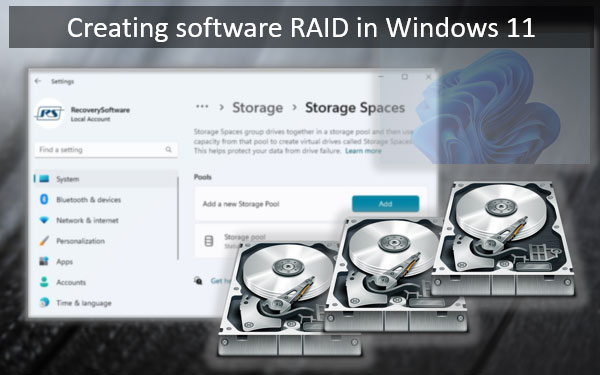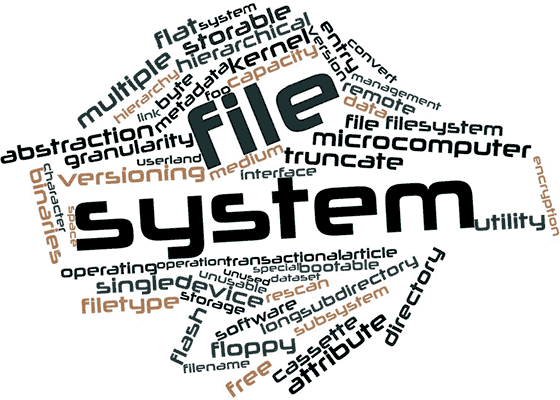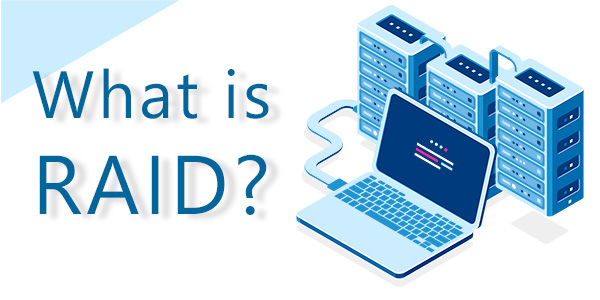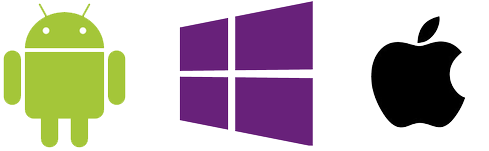In unserem Blog schreiben wir viel über die Wiederherstellung von Informationen von SSD-Laufwerken. Kürzlich haben wir einen Artikel zur Wiederherstellung von Informationen von Hybrid-Festplatten hinzugefügt, die eine traditionelle magnetische Festplatte mit einer kleineren, aber sehr schnellen SSD kombinieren. Was wir bisher nicht behandelt haben, ist eine weitere Klasse von Speichermedien, die gemeinhin als „eMMC“ bezeichnet werden.

Inhalt
- Was ist eMMC?
- Der Unterschied zwischen eMMC- und SSD-Laufwerken
- Ähnlichkeiten zwischen eMMC und SSD
- Wiederherstellung von Informationen von eMMC-Laufwerken
- Wir arbeiten nur mit Windows-Geräten
- Einfach: Wiederherstellung gelöschter Dateien
- Mäßig: Werkseinstellungen zurücksetzen oder Windows neu installieren
- Schwierig: Beschädigter Speicher oder nicht bootbares System
Was ist eMMC?
eMMC ist eine Art von Solid-State-Speicher, der häufig in Smartphones und Tablets verwendet wird. eMMC ist eine Abkürzung für „embedded MMC“ oder „embedded Multimedia Card“. Einfach ausgedrückt ist eMMC eine nicht entfernbare Speicherkarte, die auf eine Leiterplatte gelötet ist. Wenn Sie ein Telefon mit „16 GB Speicher“ sehen, handelt es sich um 16 GB eMMC-Speicher. Ebenso wird ein Tablet, ein Ultrabook oder ein Netbook höchstwahrscheinlich mit integriertem eMMC-Speicher anstelle eines vollständig ausgestatteten SSD-Laufwerks geliefert.
Der Unterschied zwischen eMMC- und SSD-Laufwerken
Der Hauptunterschied zwischen eMMC-Speicher und SSD-Laufwerken liegt in der Geschwindigkeit. SSD-Laufwerke sind im Allgemeinen viel schneller im Vergleich zu eMMC. Im Gegenzug ist eMMC-Speicher im Vergleich zu einem ähnlich großen SSD-Laufwerk viel günstiger. Warum ist das so?
SSD-Laufwerke sind nicht deshalb so schnell, weil sie eine spezielle Art von ultra-schnellem Flash-Speicher verwenden. Stattdessen lesen und schreiben sie einfach Daten aus (oder in) mehreren Flash-Zellen parallel. Die Fähigkeit, auf Daten zuzugreifen, die in mehreren Flash-Zellen gleichzeitig gespeichert sind, ist es, was SSD-Laufwerke so schnell und so vergleichsweise teuer macht.
eMMC-Speicher hat diese Parallelität nicht und erlaubt nur sequentielle Lese- und Schreibvorgänge. Als Ergebnis liefern die besten eMMC-Module sequentielle Lesegeschwindigkeiten von etwa 100 MB/s und Schreibgeschwindigkeiten von etwa 40 MB/s, im Gegensatz zu SSD-Laufwerken, die 400 MB/s Lesegeschwindigkeiten und 150 MB/s Schreibgeschwindigkeiten liefern.
Ähnlichkeiten zwischen eMMC und SSD
Der eMMC-Speicher ähnelt SSD-Laufwerken darin, dass er NAND-Flash-Chips zur Speicherung von Daten verwendet. Wie bei SSD-Laufwerken sind diese Chips beim Lesen viel schneller als beim Schreiben, und jede Flash-Zelle muss gelöscht werden, bevor sie beschrieben werden kann. Wie bei SSD-Laufwerken ist das Löschen einer Zelle ein viel langsamerer Prozess im Vergleich zum Schreiben in eine leere Zelle.
Aufgrund dieser Ähnlichkeiten setzt die eMMC-Speichertechnologie ähnliche Maßnahmen ein, um die Lebensdauer (Wear-Leveling) und Leistung (Trimmen leerer Zellen durch Hintergrundlöschung) zu verbessern. Im Gegensatz zu SSD-Laufwerken leeren jedoch viele eMMC-Controller die getrimmten Daten möglicherweise nicht sofort, wahrscheinlich aufgrund von fehlendem Parallelismus. In vielen Fällen bleiben gelöschte Daten auch nach dem Ausführen des TRIM-Befehls intakt; die Zellen werden erst später gelöscht. Darüber hinaus geben viele eMMC-Controller im Gegensatz zu SSD-Laufwerken beim Zugriff auf eine getrimmte, aber noch nicht gelöschte Zelle KEINE Nullen zurück. Das bedeutet, dass mehr Zeit vergeht zwischen dem Zeitpunkt, an dem Daten gelöscht (und getrimmt) werden, und dem Zeitpunkt, an dem die Daten tatsächlich verschwunden sind. Dies wiederum kann einem Datenrettungsspezialisten mehr Zeit geben, um versehentlich gelöschte Dateien wiederherzustellen.
Wiederherstellung von Informationen von eMMC-Laufwerken
Wir haben herausgefunden, dass eMMC-Speicher eine günstigere, langsamere und nicht abnehmbare Alternative zu SSD-Laufwerken ist, die häufig in Telefonen, Tablets und ultradünnen Netbooks verwendet wird. Gibt es Unterschiede bei der Datenwiederherstellung im Vergleich zu SSD-Laufwerken?
Die Technologie zur Wiederherstellung von Informationen von eMMC-Laufwerken ist ähnlich wie bei SSD-Laufwerken, aber die anwendbare Technik ist sehr unterschiedlich. Der eMMC-Speicher ist nicht abnehmbar und auf der Hauptplatine verlötet, was es praktisch unmöglich macht, ihn zu entfernen und an einen anderen PC anzuschließen. Obwohl viele Datenrettungslabore über spezielle Ausrüstung verfügen, mit der sie direkt auf eMMC-Chips zugreifen können, ist dies definitiv keine Option für Heim- oder Büronutzer. Wenn Sie also Informationen von eMMC-Speicher Ihres Netbooks oder Tablet-PCs wiederherstellen möchten, sind Sie auf die Mittel beschränkt, die Ihr Betriebssystem bietet. Aber selbst dann gibt es Optionen.
Wir arbeiten nur mit Windows-Geräten
Bevor wir zur praktischen Anleitung zur Wiederherstellung von eMMC-Medien kommen, müssen wir sagen, dass alles, was unten beschrieben wird, nur für Geräte gilt, die Windows ausführen. Im Allgemeinen gilt dies für jede Version von Windows, aber die meisten Geräte, die eMMC-Speicher verwenden, laufen wahrscheinlich unter Windows 8.1 oder dem etwas älteren Windows 8. So bedauerlich es auch ist, es gibt einfach keine zuverlässige universelle Lösung zur Wiederherstellung von Daten von vorhandenen Android-Telefonen und -Tablets. Es gibt absolut keine Möglichkeit, gelöschte Dateien von iOS-betriebenen Geräten wiederherzustellen. Windows ist eine ganz andere Angelegenheit.

Einfach: Wiederherstellung gelöschter Dateien
Die Wiederherstellung gelöschter Dateien von einem eMMC-Medium ist relativ einfach. Sie müssen ein Datenwiederherstellungstool auf einem externen Speichergerät installieren, wie zum Beispiel einer Micro-SD-Karte, wenn Ihr Gerät über einen Micro-SD-Steckplatz verfügt, oder einem OTG-Flash-Laufwerk, wenn Ihr Gerät USB On-The-Go (OTG) unterstützt. Alternativ können Sie das Datenwiederherstellungstool einfach auf einem Netzlaufwerk installieren (freigeben Sie einen Ordner auf Ihrem Desktop-PC und ordnen Sie ihn als Laufwerksbuchstaben auf Ihrem Windows-Tablet zu; dies ist einfach, aber nicht Gegenstand dieses Artikels).
Sie *müssen* den obigen Anweisungen folgen, insbesondere weil eMMC-Laufwerke in der Regel viel kleiner sind als Computerfestplatten oder Ihre typischen SSD-Laufwerke. Dies bedeutet, dass weniger freier Speicherplatz zur Verfügung steht, was wiederum bedeutet, dass die Wahrscheinlichkeit höher ist, dass neue Daten genau in jene Speicherzellen geschrieben werden, die von Ihren gelöschten Dateien verwendet wurden.
Nach der Installation eines Datenwiederherstellungstools (wie z.B. RS Partition Recovery oder dem einfacheren File Undelete Software) auf einem separaten Datenträger können Sie es starten und die Datenträgerüberprüfung wie gewohnt durchführen. Wenn Ihre Dateien noch wiederherstellbar sind, werden sie in der Liste der wiederherstellbaren Dateien angezeigt. Sie können auf jede Datei klicken, um eine Vorschau anzuzeigen.
Mäßig: Werkseinstellungen zurücksetzen oder Windows neu installieren
Wenn Sie eine Werkseinstellung durchgeführt haben, um Windows wiederherzustellen, oder wenn Sie das System komplett neu installiert haben, wurden Ihre persönlichen Dateien und Ordner effektiv gelöscht. Da Sie jedoch nichts an der ursprünglichen Windows-Partition geändert haben, besteht immer noch die Möglichkeit, dass Sie zumindest einige Ihrer Dateien finden können.
In diesem Fall benötigen Sie das beste Datenwiederherstellungstool, das das Low-Level-Daten-Carving unterstützt: Partition Recovery Software. Der Grund dafür ist, dass das Dateisystem nach der Neuinitialisierung keine Spuren Ihrer alten Dateien mehr enthält. Das Datenwiederherstellungstool muss daher den gesamten Inhalt des eMMC-Speichers lesen, um bekannte Dateitypen wie Office-Dokumente, Bilder, ZIP/RAR-Archive, E-Mails und ähnliche Dateien zu erkennen und zu identifizieren.
Sie müssen dieselben Vorsichtsmaßnahmen treffen, wenn Sie das Datenwiederherstellungstool installieren, indem Sie eine SD-Karte, einen OTG-Flash-Laufwerk oder eine zugeordnete Netzwerkfestplatte verwenden. Führen Sie anschließend das Tool aus und scannen Sie das System wie gewohnt. Wenn etwas gefunden wird, werden die Dateien wie gewohnt aufgelistet und können angezeigt werden.
Schwierig: Beschädigter Speicher oder nicht bootbares System
Der schwierigste Fall (aber derjenige, der Ihnen eine gute Chance gibt, Ihre Dateien zurückzubekommen), ist ein beschädigtes Dateisystem oder der Zustand, in dem Windows überhaupt nicht bootet.
Denken Sie einen Moment darüber nach, dass ein eMMC-Medium auf die Leiterplatte gelötet ist. Es kann nicht entfernt und an einen anderen Computer angeschlossen werden. Sie MÜSSEN das System irgendwie auf genau demselben Gerät booten, von dem Sie Daten wiederherstellen möchten. Herausfordernd? Lassen Sie uns das lösen!
Wenn Sie Windows nicht booten können *und* wichtige Dateien auf Ihrem eMMC-Gerät liegen (insbesondere wenn diese Dateien gelöscht wurden und/oder wenn Sie die Festplatte formatiert oder den Speicher neu partitioniert haben), ist das Schlimmste, was Sie tun können, Windows von der integrierten Wiederherstellungspartition wiederherzustellen. Zugegeben, Sie erhalten ein bootfähiges Windows und ein funktionierendes Gerät; jedoch werden Ihre Originaldateien höchstwahrscheinlich verloren gehen.
Stattdessen sollten Sie in Betracht ziehen, ein bootfähiges Wiederherstellungsmedium selbst zu erstellen. Es gibt viele Tools und Anleitungen, die Ihnen dabei helfen können, sogar solche von Microsoft bereitgestellt (z.B. dieser Artikel: Erstellen von Installationsmedien für Windows 8.1, oder dieser, wenn Ihr System einwandfrei funktioniert, Sie aber vorausplanen möchten: http://windows.microsoft.com/de-de/windows-8/create-usb-recovery-drive).
Sie können von dem Wiederherstellungsmedium booten, indem Sie auf Ihrem Gerät auf das UEFI-BIOS zugreifen und das Booten von einem externen Medium zulassen.
Beim Booten von einem solchen Medium können Sie in einen sogenannten Wiederherstellungsmodus booten. In diesem Modus können Sie ein Datenwiederherstellungstool wie RS Partition Recovery ausführen und Ihre Dateien von der eMMC-Festplatte des Systems extrahieren.